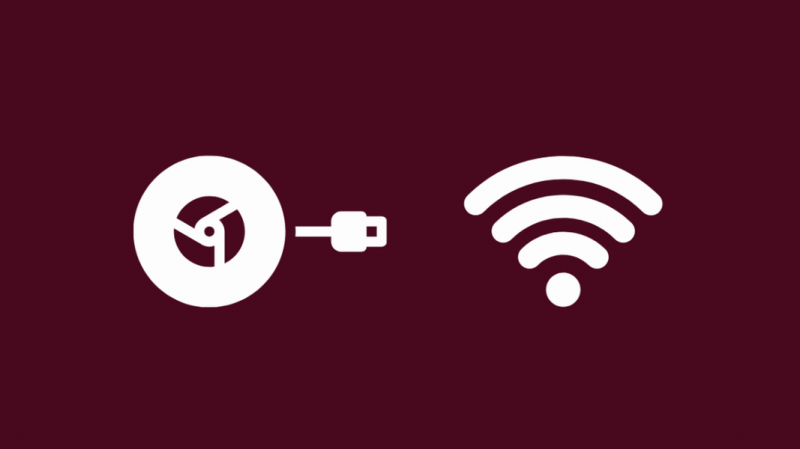Beberapa hari yang lalu, saya dan rakan-rakan saya telah merancang wayang di tempat saya. Malangnya, sebaik sahaja kami semua tenang untuk malam yang penuh keseronokan, inilah yang berlaku; Chromecast saya tidak dapat menyambung ke WiFi. Walaupun ia berlaku semasa kami meneruskan penstriman filem itu, ia tetap menimbal setiap 2 minit. Secara keseluruhannya, ia adalah pengalaman yang mengecewakan.
Untuk sementara waktu saya tertanya-tanya sama ada Chromecast berfungsi tanpa Internet , tetapi kemudian saya berazam; Saya tidak akan membiarkan kerosakan kecil ini merosakkan malam filem yang kami nantikan selama berabad-abad. Oleh itu, kami berusaha untuk mencari semua penyelesaian yang mungkin tentang sebab Chromecast tidak dapat disambungkan.
Dalam proses itu, kami, sebenarnya, dapat mencari beberapa penyelesaian yang, jika sesiapa pernah mengalami masalah ini lagi, anda tidak perlu mencari lagi. Jadi teruskan membaca untuk mengetahui kaedah yang berkesan untuk kami dan apakah yang akan menjadi rahmat menyelamatkan anda.
Jika Chromecast tidak dapat disambungkan, semak kerosakan rangkaian. Sebagai alternatif, cuba mulakan semula atau tetapkan semula kilang Chromecast anda. Jika itu tidak menjadikan Chomecast anda bersambung, cuba dayakan Multicast pada Penghala anda.
Semak sambungan Chromecast.
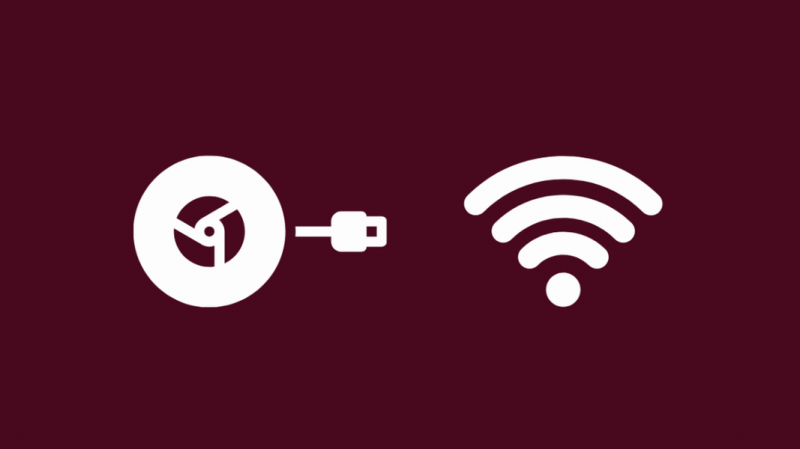
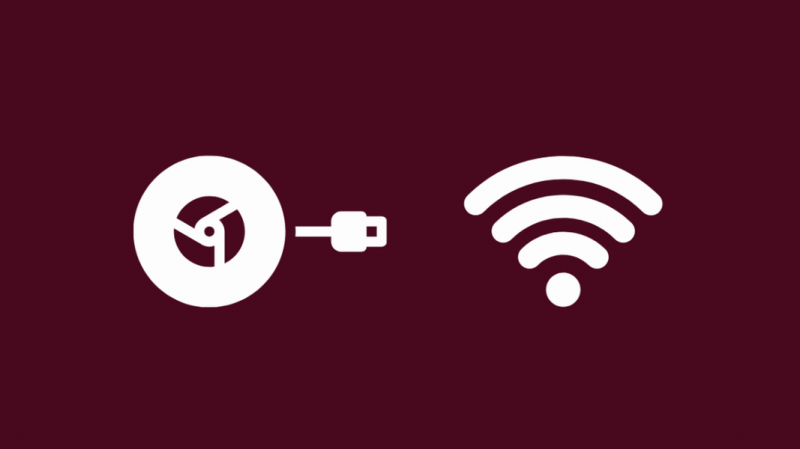
Lebih kerap daripada tidak, mungkin rangkaian anda yang menyebabkan masalah dengan Chromecast anda.
Jika tidak dapat berkomunikasi dengan Chromecast anda , perkara pertama yang perlu anda lakukan dalam senario ini ialah memutuskan sambungan dan menyambung semula Chromecast daripada slot USB. Selepas menyambung semula peranti anda, anda akan melihat nama dan rangkaian WiFi yang disambungkannya. Isu dengan rangkaian boleh membawa kepada Ralat Akses Rangkaian Kawasan Setempat .
Untuk menyemak semula tetapan rangkaian:
Apl Google Home → Chromecast → Tetapan → Tetapan peranti → WiFi
Di bawah WiFi, anda akan dapat melihat nama dan kekuatan isyarat.
Jika kekuatan isyarat rendah, pastikan peranti penghantaran anda berada dalam julat dengan penghala WiFi dan tiada sebarang halangan antara isyarat yang terpancar daripada Penghala dan peranti anda.
Sambungan Wi-Fi yang lemah juga boleh menyebabkan Ralat Sumber Tidak Disokong , yang anda boleh silap sebagai masalah yang lebih drastik daripada yang sebenarnya.
Katakan Chromecast anda tidak mengalami sebarang masalah rangkaian, tidak perlu berputus asa. Teruskan membaca dan ketahui yang mana antara pilihan yang selebihnya sesuai untuk anda.
Pastikan Chromecast anda mempunyai kuasa yang mencukupi
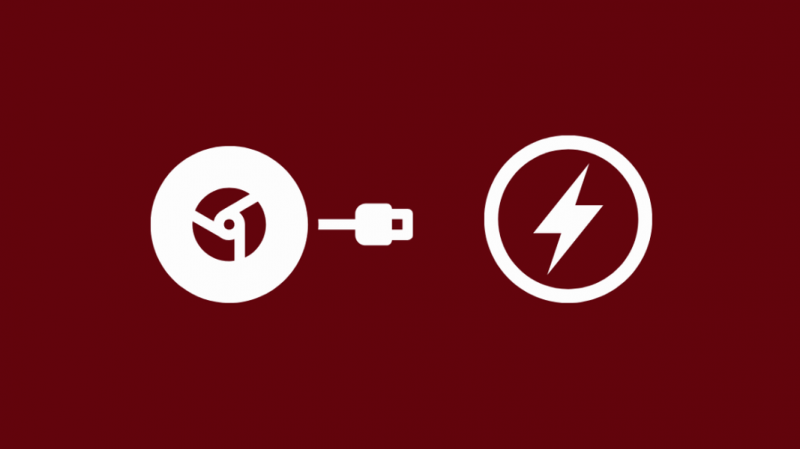
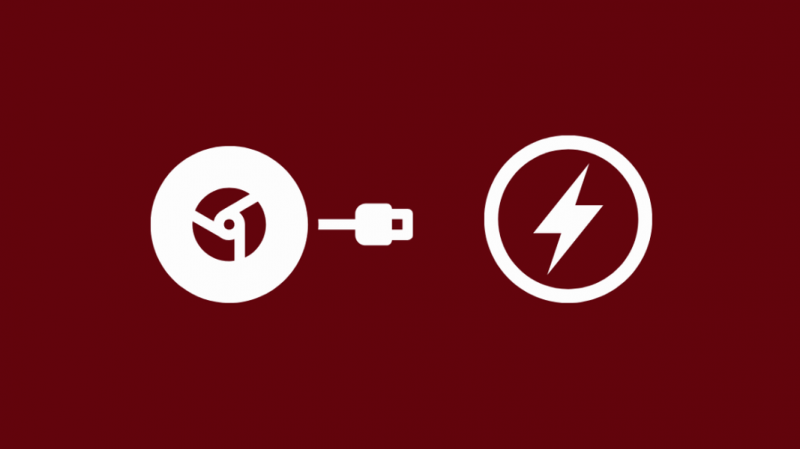
Secara peribadi, ini adalah yang berkesan untuk saya kerana saya adalah TV yang agak lama dan tidak dapat menyokong Chromecast disambungkan secara langsung kepadanya.
Jika TV anda seperti saya dan tidak dapat memberikan kuasa yang mencukupi kepada Chromecast anda untuk berfungsi sebagaimana mestinya, anda mungkin menjadi mangsa kitaran kuasa yang berlaku secara rawak.
Sebab untuk ini, dalam kebanyakan kes, adalah kerana Chromecast disambungkan terus ke slot USB TV anda dan TV anda tidak dapat mengendalikan beban.
Ini bukan masalah biasa kerana kebanyakan TV, sebenarnya, dapat memberikan kuasa yang mencukupi untuk menghantar peranti, tetapi jika itu tidak berlaku, anda boleh menyelesaikan masalah itu dengan menggunakan bata kuasa USB yang disertakan bersama kotak untuk menyambung peranti Chromecast anda.
Ia mengelakkan sebarang kesukaran sambungan yang tipis, dengan itu menghalang kehilangan kuasa yang mungkin anda hadapi.
Kitaran Kuasa Peranti Rangkaian anda
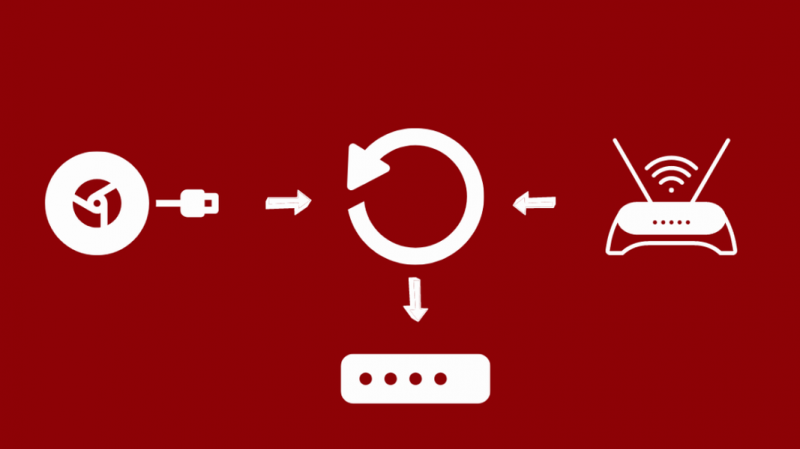
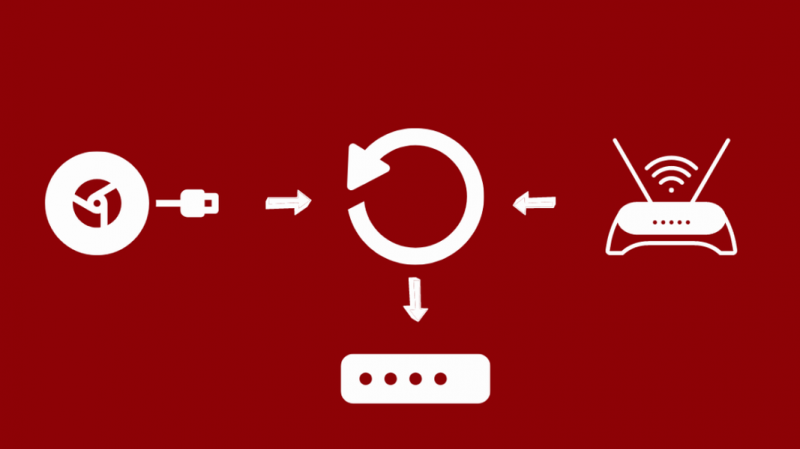
Menetapkan semula semua peranti rangkaian anda mungkin penyelesaian kepada masalah anda.
Pertama, kita mesti melakukan pemutusan sambungan klasik dan penyambungan semula semua peranti yang dipautkan ke peranti chromecast anda. Ini termasuk penghala WiFi, modem dan sudah tentu, Chromecast itu sendiri.
Selepas memutuskan sambungan, tunggu kira-kira dua minit atau lebih. Mengikuti langkah ini, sambungkan semula semua peranti anda dan bersabar untuk rangkaian dipulihkan. Anda akan tahu bahawa anda mempunyai sambungan rangkaian yang stabil apabila lampu panel pada modem anda berhenti berkelip.
Ada kemungkinan bahawa anda Chromecast mungkin terus memutuskan sambungan .
itu sahaja. Setelah Chromecast anda kembali dalam talian, cuba hantarkannya dari telefon pintar anda sekali lagi.
Mulakan semula Chromecast anda
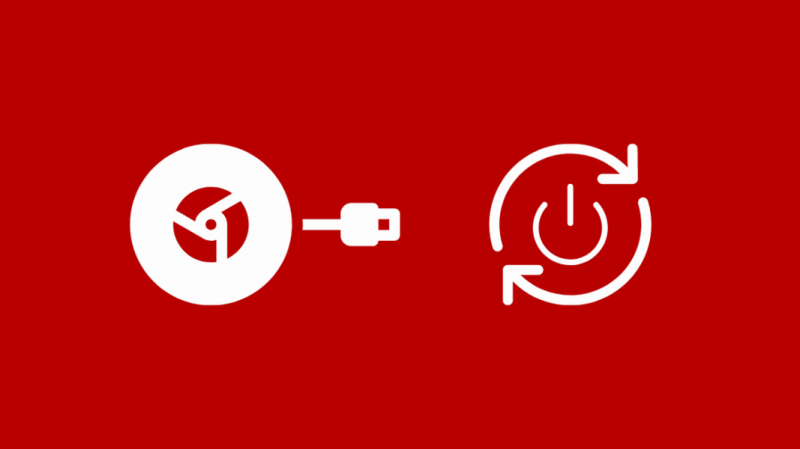
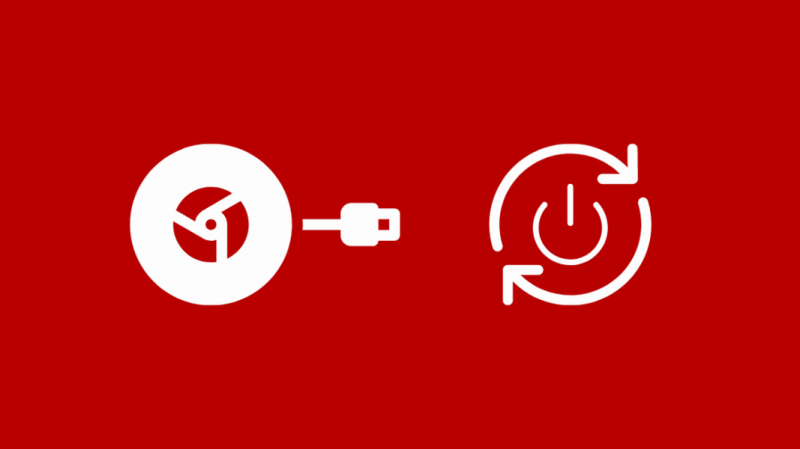
Memulakan semula peranti anda akan memberi masa untuk but semula dan mungkin dapat menyelesaikan beberapa isu dalaman seperti pegun atau ranap apl yang berkaitan.
Untuk memulakan semula Chromecast anda daripada telefon pintar:
Apl Google Home → Chromecast → Tetapan → Lagi tetapan → But semula
Untuk melakukan perkara yang sama dari sumber kuasa anda:
Putuskan sambungan kabel daripada Chromecast anda → , Tunggu seminit atau dua, → Sambung semula kabel kuasa ke Chromecast
Kemas kini Penyemak Imbas Chrome anda
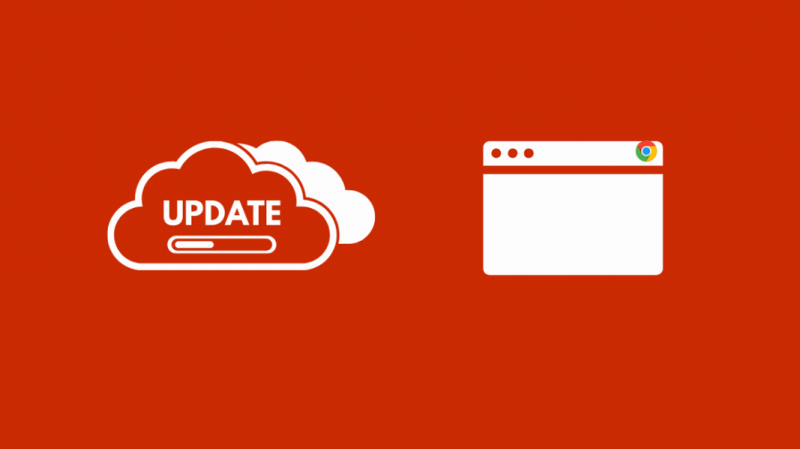
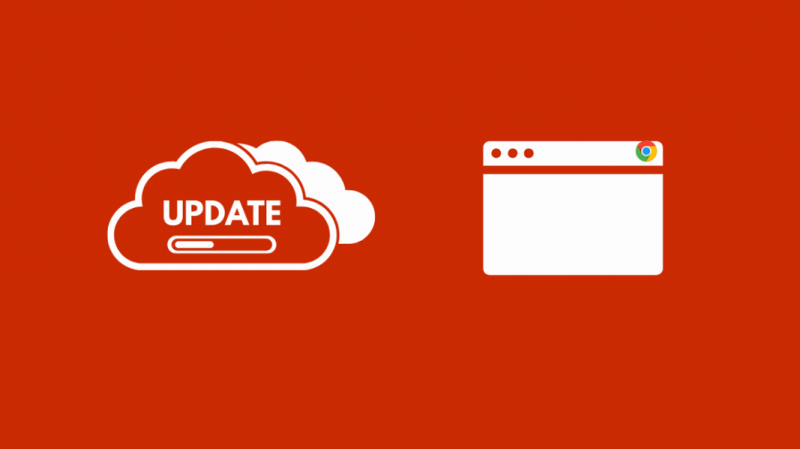
Seperti yang anda ketahui, apl pada telefon anda menerima kemas kini dari semasa ke semasa, membetulkan sebarang pepijat yang mungkin berlaku dalam versi sebelumnya atau membawa beberapa ciri baharu yang mungkin menjadikan pengalaman pengguna lebih menyenangkan dan menarik. Semakin lama anda menunggu untuk memuat turun kemas kini ini, semakin banyak isu yang disebabkan oleh apl dan peranti yang berkaitan.
Oleh itu, anda perlu memastikan bahawa penyemak imbas Chrome anda dikemas kini atau sebaliknya; ini mungkin sebab peranti Chromecast anda tidak berfungsi sebagaimana mestinya.
Dayakan Multicast pada Penghala anda
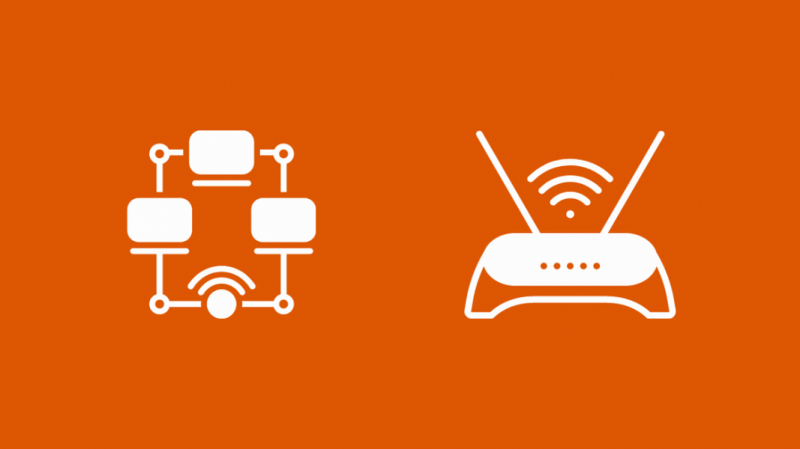
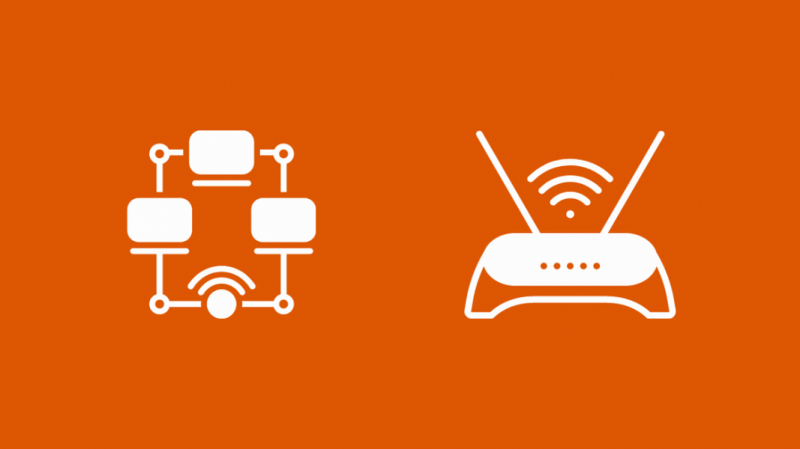
Semak tetapan Penghala anda untuk melihat sama ada Multicast didayakan; jika tidak, dayakannya. Multicasting ialah cara yang sangat berfaedah untuk menjimatkan data dengan mengelakkan pelbagai kemungkinan perlanggaran wayarles. Walau bagaimanapun, ini sangat mempengaruhi kualiti penstriman apabila anda menjalankan berbilang apl atau peranti penstriman media secara serentak.
Untuk mendayakan Multicast pada Penghala anda, taipkan arahan berikut dalam konfigurasi Global dan mod konfigurasi Antara muka:
Dalam mod konfigurasi Global, anda perlu melaksanakan arahan untuk penghalaan berbilang ip. Ini membenarkan penghalaan berbilang hantaran untuk Penghala anda. Untuk mempunyai penghalaan berbilang hantaran dalam konfigurasi yang berfungsi – masukkan setiap antara muka dan konfigurasikan PIM.
Untuk melakukan itu, anda menggunakan perintah ip pim, yang menerima sama ada pilihan mod padat atau mod jarang. Setelah ini selesai, anda mendayakan IGMP secara automatik pada antara muka ini.
Router1>enable Password: Router1#configure terminal Enter configuration commands, one per line. End with CNTL/Z. Router1(config)#ip multicast-routing Router1(config)#ip pim rp-address 192.168.1.2 Router1(config)#interface FastEthernet 0/0 Router1(config-if)#ip address 192.168.1.2 255.255.255.0 Router1(config-if)#ip pim sparse-dense-mode Router1(config-if)#exit Router1(config)#ip pim send-rp-discovery scope 16 Router1(config)#exitTukar Jalur Frekuensi
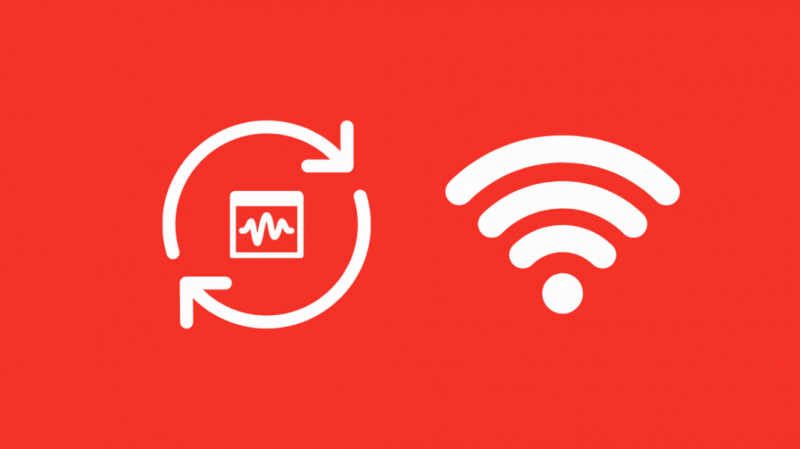
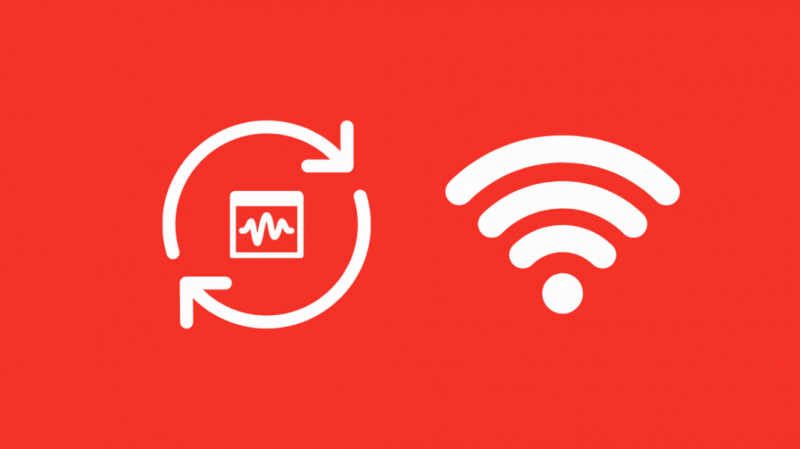
Jika anda mencuba kaedah ini dan masih menghadapi masalah rangkaian, cuba tukar jalur WiFi. Sebagai contoh, jika peranti anda berada pada jalur 2.4 GHz pada mulanya, tukar sehingga jalur 5 GHz; dan lihat jika terdapat sebarang perbezaan yang boleh dilihat. Anda boleh melakukan ini dengan:
Apl Google Home → Chromecast → Tetapan → WiFi → Lupakan rangkaian ini
Kemudian kembali ke pilihan jalur WiFi anda yang tersedia, pilih rangkaian alternatif yang paling sesuai. Jika anda menghadapi masalah WiFi, anda juga boleh sambungkan Chromecast anda menggunakan Hotspot Mudah Alih anda.
Tetapkan Semula Kilang Chromecast anda
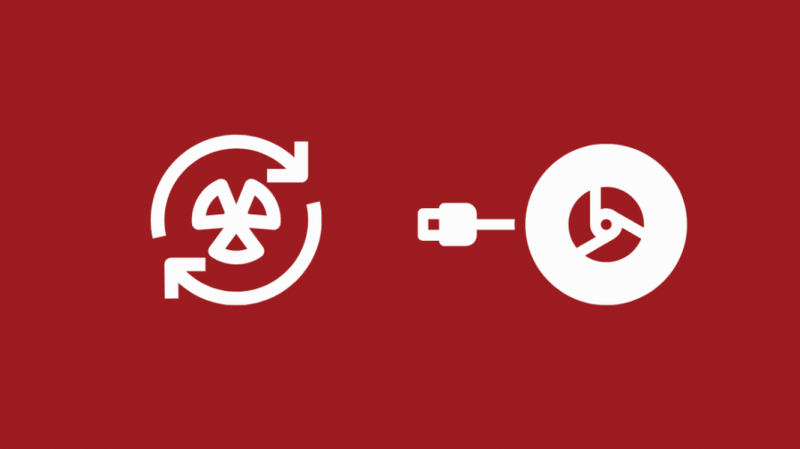
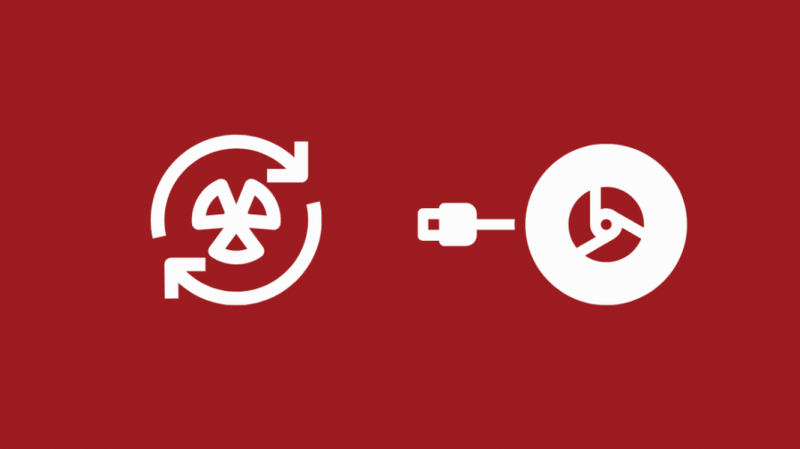
Terdapat dua kaedah untuk menetapkan semula Chromecast anda, sama ada Gen 1, Gen 2 atau Gen 3.
Kaedah pertama adalah melalui apl Google Home. Kaedah ini adalah biasa kepada semua, dan anda hanya perlu mengikuti langkah berikut:
Apl Google Home → Chromecast → Tetapan → Lagi Tetapan → Tetapan semula kilang
Kaedah kedua berkaitan dengan tetapan semula kilang terus daripada Chromecast itu sendiri dan akan diterangkan secara individu untuk Gen 1 dan Gen 2, masing-masing.
Tetapkan Semula Kilang Chromecast Gen 1 anda
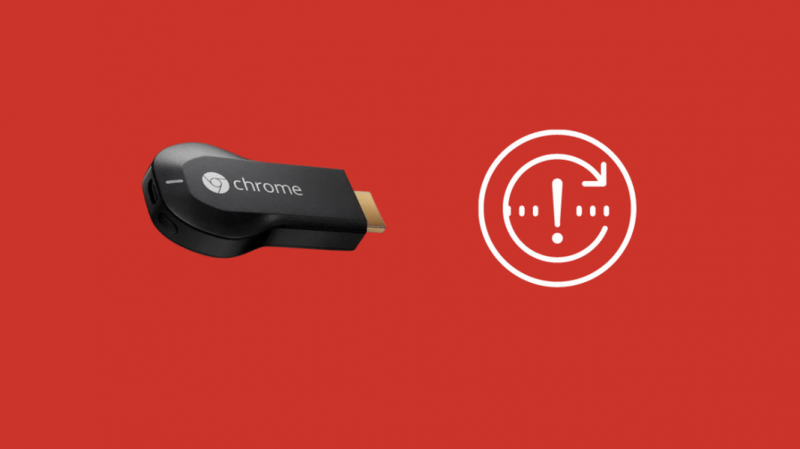
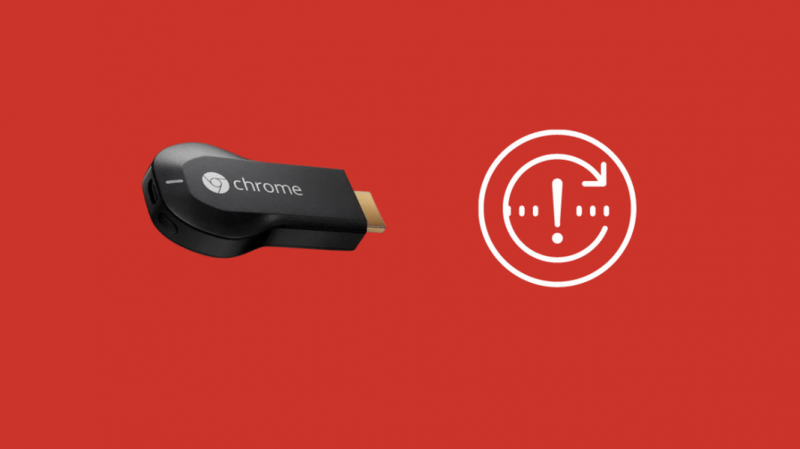
Untuk menetapkan semula Chromecast Gen 1 anda secara langsung, anda hanya perlu:
- Hidupkan TV tempat Chromecast anda disambungkan.
- Tekan dan tahan butang di hujung belakang sehingga lampu LED pepejal mula berkelip.
- TV akan menjadi kosong dan peranti penghantaran anda akan dimulakan semula.
Tetapkan Semula Kilang Chromecast Gen 2 anda
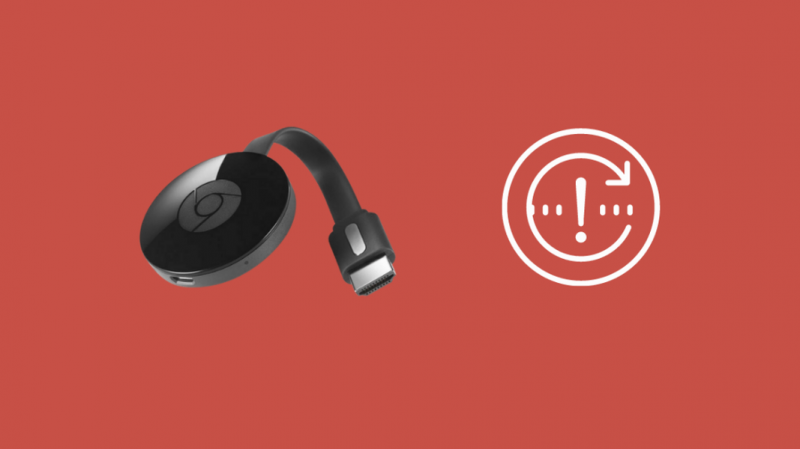
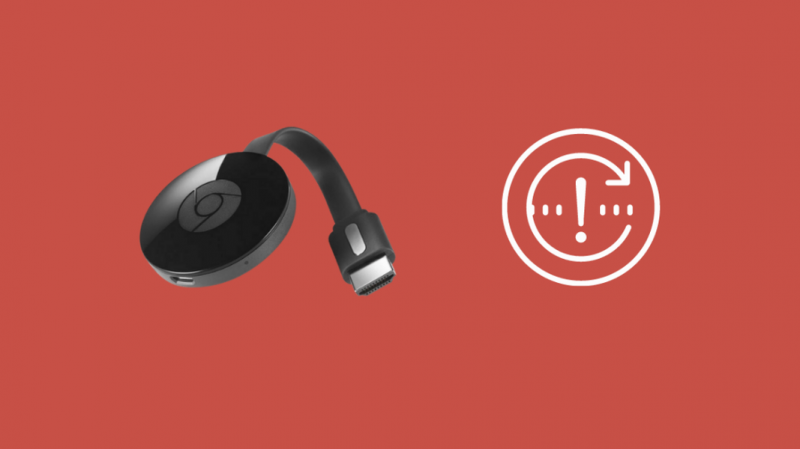
Untuk menetapkan semula Chromecast Gen 2 anda secara langsung, ini yang perlu anda lakukan:
- Sama seperti sebelumnya, hidupkan TV yang peranti disambungkan.
- Tekan dan tahan butang di hujung belakang sehingga cahaya oren berkelip berterusan.
- Jangan biarkan naik sehingga lampu putih menyala.
- Setelah lampu putih menyala, lepaskan butang dan benarkan Chromecast anda but semula.
Hubungi Sokongan Pelanggan Google
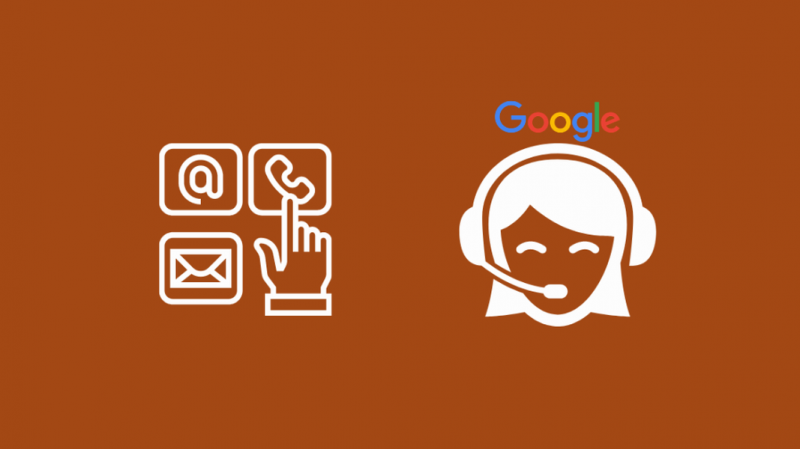
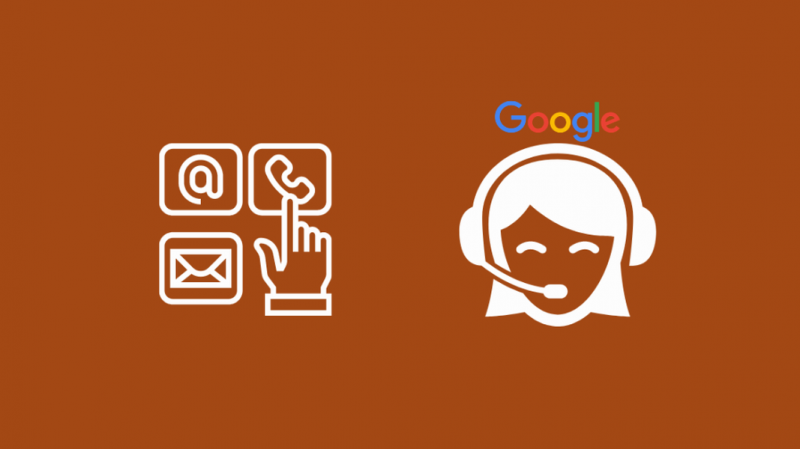
Sekarang, jika semua perkara lain gagal anda dan tiada satu pun daripada kaedah ini berkesan untuk anda, jangan teragak-agak untuk menghubungi Sokongan Pelanggan Google. Mereka akan membimbing anda melalui langkah-langkah yang perlu anda ikuti untuk membolehkan Chromecast anda berfungsi semula.
Pemikiran Akhir tentang Cara Membetulkan Chromecast Tidak Bersambung
Memandangkan anda tahu perkara yang perlu dilakukan jika cast Chrome anda tidak disambungkan, terdapat beberapa petunjuk yang perlu anda ingat semasa cuba membetulkan isu tersebut.
Semasa mengitar kuasa peranti rangkaian anda, semak sama ada modem anda mempunyai bateri sandaran. Jika ya, anda mesti menggunakan butang set semula pada modem atau keluarkan bateri dan letakkan semula.
Apabila cuba membetulkan isu ketersambungan dengan Chromecast anda, jika kekuatan isyarat rendah, mungkin julat itu perlu dipertingkatkan. Untuk meneruskan perkara ini, gunakan pemanjang yang disertakan bersama kotak untuk menyambungkan Chromecast anda ke set TV.
Selain itu, ambil perhatian bahawa apabila anda menetapkan semula Chromecast anda, ia akan memadamkan semua data anda daripada peranti dan anda perlu mengkonfigurasi semula semuanya dari awal. Ia akan seolah-olah anda baru sahaja mengeluarkan peranti daripada kotak.
Pastikan telefon pintar anda (atau mana-mana peranti yang anda hantar) dan Chromecast anda disambungkan ke rangkaian WiFi yang sama.
Anda Juga Boleh Menikmati Membaca:
- Chromecast Disambungkan Tetapi Tidak Dapat Menghantar: Cara Membaiki Dalam Beberapa Saat [2021]
- Cara Menyambungkan Chromecast Ke Wi-Fi Dalam Beberapa Saat [2021]
- Google Home [Mini] Tidak Menyambung Ke Wi-Fi: Cara Membetulkan
- Tunggu Selagi Saya Disambungkan Ke Wi-Fi [Google Home]: Cara Membetulkan
- Apple TV Tersekat Pada Skrin Airplay: Cara Membetulkan
Soalan Lazim
Bagaimanakah saya boleh menyambungkan chromecast saya ke WiFi saya?
Pergi ke Apl Google Home → Chromecast → Tetapan → Tetapan Peranti → WiFi
Bagaimanakah cara saya memautkan semula chromecast saya?
Pergi ke tetapan peranti anda, → Hidupkan Bluetooth, → Kembali ke Apl Google Home dan semak sama ada peranti bersambung. Jika itu tidak berjaya, semak tetapan WiFi anda, cuba but semula Penghala anda atau tetapan semula Chromecast.
Bagaimanakah saya boleh membuat cermin skrin dengan chromecast?
Pastikan peranti disambungkan melalui rangkaian WiFi yang sama. Kemudian, pergi ke apl rumah Google → Peranti Chromecast yang ingin anda cerminkan → Hantar skrin saya → Hantar skrin → Mulakan sekarang.
Bagaimanakah cara saya menjadikan chromecast boleh ditemui?
Hidupkan Chromecast. Sambungkan telefon pintar anda, Chromecast dan peranti lain yang berkaitan ke rangkaian WiFi yang sama. Sahkan bahawa Bluetooth dihidupkan.